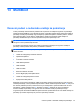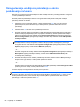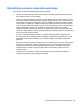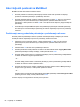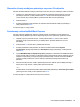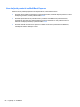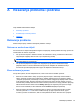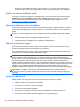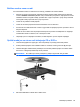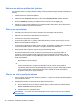HP Notebook User Guide - Linux
Table Of Contents
- Dobro došli
- Upoznajte svoj računar
- Umrežavanje
- Tastatura i pokazivački uređaji
- Multimedija
- Upravljanje napajanjem
- Isključivanje računara
- Podešavanje opcija napajanja
- Korišćenje napajanja na bateriju
- Prikaz preostalog punjenja baterije
- Umetanje ili uklanjanje baterije
- Punjenje baterije
- Produžavanju veka trajanja baterije
- Upravljanje niskim nivoom napunjenosti baterije
- Identifikacija niskog nivoa napunjenosti baterije
- Otklanjanje niskog nivoa napunjenosti baterije
- Otklanjanje niskog nivoa napunjenosti baterije kada postoji spoljašnje napajanje
- Otklanjanje niskog nivoa napunjenosti baterije kada postoji napunjena baterija
- Otklanjanje niskog nivoa napunjenosti baterije kada ne postoji spoljašnje napajanje
- Otklanjanje niskog nivoa napunjenosti baterije kada računar ne može da izađe iz režima hibernacije
- Očuvanje baterijskog napajanja
- Skladištenje baterije
- Odlaganje upotrebljene baterije
- Zamena baterije
- Korišćenje spoljašnjeg napajanja naizmeničnom strujom
- Disk jedinice
- Spoljne kartice i uređaji
- Memorijski moduli
- Bezbednost
- Izrada rezervnih kopija i oporavak
- Computer Setup (Podešavanje računara) (BIOS) i Advanced System Diagnostics (Napredna dijagnostika si ...
- MultiBoot
- Rešavanje problema i podrška
- Rešavanje problema
- Računar ne može da se uključi
- Ekran računara je prazan
- Softver ne radi na uobičajen način
- Računar je uključen, ali se ne odaziva
- Računar je neobično topao
- Spoljni uređaj ne radi
- Bežična mrežna veza ne radi
- Optički uređaj se ne otvara radi uklanjanja CD-a, DVD-a
- Računar ne otkriva optičku disk jedinicu
- Disk se ne reprodukuje
- Film se ne vidi na spoljnom ekranu
- Proces narezivanja diska ne počinje ili se prekine pre izvršenja
- Kontaktiranje korisničke podrške
- Nalepnice
- Rešavanje problema
- Čišćenje računara
- Specifikacije
- Elektrostatičko pražnjenje
- Indeks

Računar ne otkriva optičku disk jedinicu
Ako operativni sistem ne otkrije instalirani uređaj, možda upravljački program uređaja nedostaje ili je
oštećen.
1. Uklonite diskove iz optičke disk jedinice.
2. Izaberite stavku Computer (Računar), a zatim stavku System Monitor (Nadzor sistema).
3. Na kartici Hardware (Hardver) pronađite kontroler memorije u koloni Type (Tip).
4. Klikćite na trougao pored uređaja dok ne pronađete optičku disk jedinicu. Ako je disk jedinica
navedena, trebalo bi da funkcioniše ispravno.
Disk se ne reprodukuje
●
Sačuvajte rad i zatvorite sve otvorene programe pre reprodukcije CD-a ili DVD-a.
●
Odjavite se sa interneta pre reprodukcije CD-a ili DVD-a.
●
Proverite da li ste pravilno umetnuli disk.
●
Proverite da li je disk čist. Po potrebi, očistite disk filtriranom vodom i krpom koja se ne linja.
Brišite od centra diska ka spoljnoj ivici.
●
Proverite ima li ogrebotina na disku. Ukoliko naiđete na ogrebotine, tretirajte disk sa sredstvom
za oporavak optičkih diskova, dostupnim u mnogim prodavnicama elektronike.
●
Onemogućite režim „Suspend“ (Pripravnost) pre reprodukcije diska.
Ne pokrećite hibernaciju ili režim „Suspend“ (Pripravnost) tokom reprodukcije diska. U
suprotnom, može se pojaviti poruka upozorenja koja vas pita želite li da nastavite. Ako se
prikaže ova poruka, kliknite na dugme No (Ne). Nakon što kliknete na „Ne“, na računaru se
može desiti sledeće:
◦
Reprodukcija se može nastaviti.
– ili –
◦
Prozor za reprodukciju u programu multimedije može se zatvoriti. Za povratak na
reprodukciju diska, kliknite na dugme Play (Reprodukuj) u programu multimedije da biste
ponovo pokrenuli disk. U retkim slučajevima može se desiti da morate da izađete iz
programa i onda ponovo da ga pokrenete.
Film se ne vidi na spoljnom ekranu
1. Ako su i spoljni i ekran računara uključeni, pritisnite fn+f4 jednom ili više puta da biste prebacili
sliku između dva ekrana.
2. Konfigurišite postavke monitora tako da je spoljni ekran primarni:
a. Desnim tasterom kliknite na prazno područje radne površine računara i izaberite stavku
Screen resolution (Rezolucija ekrana).
b. Odredite primarni i sekundarni ekran.
NAPOMENA: Pri upotrebi oba ekrana DVD slika se neće pojaviti na ekranu koji je određen
kao sekundarni.
90 Dodatak A Rešavanje problema i podrška